Slack: Jak wyświetlić analizę kanału

Analytics to źródło danych zaprojektowane w celu dostarczania statystyk, które można wykorzystać do uzyskania znaczących informacji dotyczących sukcesu projektu itp.

Aby dołączyć do istniejącego obszaru roboczego Slack , musisz najpierw potwierdzić swój adres e-mail. Jednak wielu użytkowników zgłosiło, że czasami otrzymuje irytujący komunikat o błędzie „ Błąd weryfikacji zaproszenia ” po kliknięciu wiadomości e-mail otrzymanej ze Slacka. Innymi słowy, nie mogą dołączyć do przestrzeni roboczej. Przyjrzyjmy się, co powoduje ten błąd i jak możesz się go pozbyć.
Właściciel obszaru roboczego może ustawić datę wygaśnięcia linków z zaproszeniami, które wysyła do osób. Jednym z powodów, dla których Slack nie może zweryfikować Twojego zaproszenia, jest wygaśnięcie linku. Domyślnie linki Slack wygasają po 30 dniach. Jednak właściciele obszaru roboczego mogą ręcznie edytować to ustawienie, aby łącze wygasło wcześniej (po jednym dniu lub siedmiu dniach). Alternatywnie wybierają również opcję „ Nigdy nie wygasa ”, co oznacza, że do tego linku nie jest dołączona data wygaśnięcia.
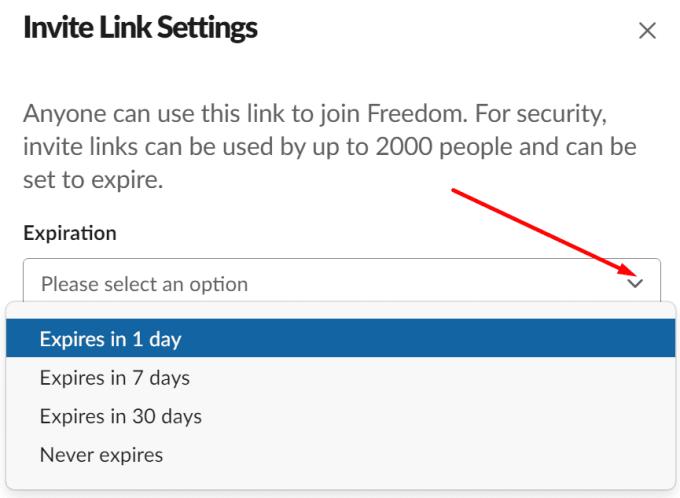
Jednym z rozwiązań jest po prostu skontaktowanie się z osobą, która wysłała Ci link i poproszenie jej o sprawdzenie, czy link wygasł.
⇒ Ważna uwaga : po osiągnięciu progu 2000 zaproszeń użytkowników opcja „Nigdy nie wygasa” przestaje działać. To może wyjaśniać, dlaczego Twój link wygasł.
Innym możliwym wyjaśnieniem jest to, że właściciel obszaru roboczego po prostu odwołał zaproszenie lub dezaktywował łącze.
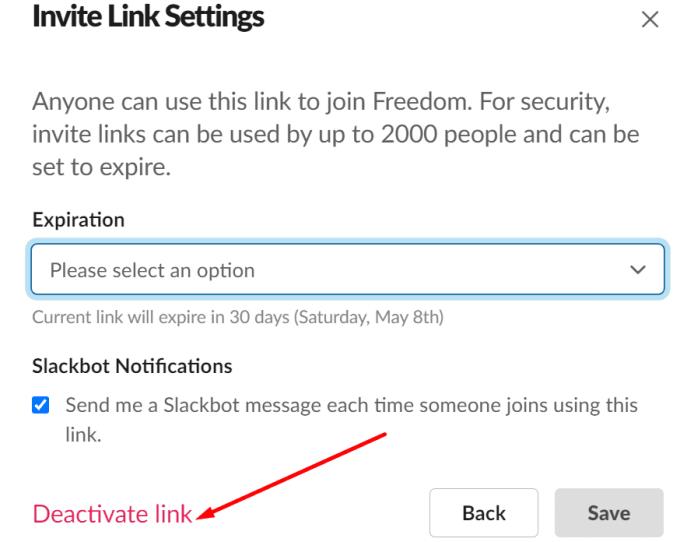
Ponownie, jedynym sposobem, aby się o tym przekonać, jest bezpośredni kontakt z właścicielem obszaru roboczego.
Slack to niezawodna platforma, ale czasami zdarzają się nieoczekiwane usterki . Może serwery Slacka nie działają, a usługa jest niedostępna. A może platforma jest dotknięta konkretnym błędem, który uniemożliwia jej weryfikację lub walidację linków z zaproszeniem. Przejdź do strony Stan systemu na Slacku i sprawdź, czy na liście są jakieś znane problemy. Poczekaj, aż Slack naprawi problemy i ponownie kliknij link z zaproszeniem.
Jeśli Slack twierdzi, że nie mógł zweryfikować linku z zaproszeniem, mógł on wygasnąć lub nadawca go unieważnił. A może jakieś znane/nieznane błędy uniemożliwiają Slackowi sprawdzenie poprawności Twoich linków z zaproszeniem. Czy zidentyfikowałeś inne elementy, które mogą uniemożliwić Slack weryfikację linków z zaproszeniem? Daj nam znać w komentarzach poniżej.
Analytics to źródło danych zaprojektowane w celu dostarczania statystyk, które można wykorzystać do uzyskania znaczących informacji dotyczących sukcesu projektu itp.
Wiadomości Slack mogą zawierać ważne informacje; zobacz, jak zaimportować wiadomości ze Slacka do swojego obszaru roboczego.
Chociaż aplikacja Jira jest nowa, szybko stała się jedną z najlepszych aplikacji do ustawiania przypomnień i powiadomień w grupach Slack. Ten samouczek Jira zawiera nie tylko informacje o konfigurowaniu przypomnień Jira w grupach Slack.
Ustaw Slack na język, z którym Ci wygodniej. Zobacz, jak możesz dostosować preferencje językowe.
Powiadomienia w Slack to świetny sposób na śledzenie otrzymanych wiadomości, komentarzy, w których wspomniano, i wątków wiadomości, które
Jeśli nie możesz połączyć się ze Slackiem, zaktualizuj aplikację komputerową, wyczyść pamięć podręczną i wyłącz program antywirusowy i zaporę.
Kiedy projekt się kończy, czas wymazać obszar roboczy na Slacku. Oto wskazówki, jak to usunąć.
Slack to aplikacja komunikacyjna oparta na kanałach, która pozwala członkom obszarów roboczych komunikować się. Z technicznego punktu widzenia każdy obszar roboczy jest przeznaczony tylko dla zaproszonych, ale jeśli tak jest Zapobiegaj publicznemu udostępnianiu plików na Slack za pomocą tego przewodnika, aby wyłączyć publiczne udostępnianie plików.
Upewnij się, że wszyscy postępują zgodnie z Twoimi wytycznymi, gdy wymieniają się na Slack. Zobacz, jak wyświetlić te reguły w tym samouczku.
Masz nowy adres e-mail? Zobacz, jak zmienić adres e-mail powiązany z Twoim kontem Slack.
Zobacz, jak zredukować rozpraszanie uwagi na Slacku i wyłączyć komunikaty do pisania. W końcu i tak otrzymasz powiadomienie.
Dbaj o aktualność swojego konta Slack z dobrym opisem stanowiska. Zobacz, jak możesz to zmienić i zaktualizować.
Płacenie rachunków na czas jest ważne. Zobaczmy więc, jak możesz zapisać szczegóły płatności na Slack.
Jeśli Slack nie wykryje kamery i mikrofonu, sprawdź ustawienia aplikacji i upewnij się, że skonfigurowałeś odpowiednie urządzenia audio i wideo.
Nie jesteś zadowolony z domyślnego dziennika miejsca pracy na Slacku? Zobacz, jakie kroki należy wykonać, aby to zmienić.
Zmień działanie przycisku Enter na Slacku, aby rozpoczynał nową linię. W ten sposób nie wysyłasz wiadomości przedwcześnie.
Zobacz, jak wybrać aplikację, z której będzie korzystać Twój zespół. W ten sposób możesz to skonfigurować.
Zapobiegaj nieautoryzowanemu dostępowi do swojego konta Slack, wylogowując się ze wszystkich sesji. Zobacz, jakie kroki należy wykonać, aby zapewnić bezpieczeństwo konta.
Chociaż Slack jest znany przede wszystkim jako aplikacja do komunikacji tekstowej, oferuje również funkcję połączeń głosowych i wideo. Włączenie wideo i głosu
Chcesz zacząć od nowa? Zdobądź nową nazwę użytkownika na Slacku i użyj tej, z której jesteś zadowolony.
Masz pliki RAR, które chcesz przekonwertować na pliki ZIP? Dowiedz się, jak przekonwertować plik RAR na format ZIP.
Czy musisz zorganizować cykliczne spotkania w MS Teams z tymi samymi członkami zespołu? Dowiedz się, jak ustawić spotkanie cykliczne w Teams.
Pokazujemy, jak zmienić kolor podświetlenia tekstu i pól tekstowych w Adobe Reader w tym przewodniku krok po kroku.
W tym samouczku pokazujemy, jak zmienić domyślne ustawienie powiększenia w programie Adobe Reader.
Spotify może być irytujące, jeśli uruchamia się automatycznie za każdym razem, gdy uruchomisz komputer. Wyłącz automatyczne uruchamianie, korzystając z tych kroków.
Jeśli LastPass nie może się połączyć z serwerami, wyczyść lokalną pamięć podręczną, zaktualizuj menedżera haseł i wyłącz rozszerzenia przeglądarki.
Microsoft Teams obecnie nie obsługuje przesyłania spotkań i połączeń na Twój telewizor natywnie. Jednak można użyć aplikacji do lustra ekranu.
Dowiedz się, jak naprawić błąd OneDrive Kod 0x8004de88, aby przywrócić działanie przechowywania w chmurze.
Zastanawiasz się, jak zintegrować ChatGPT z Microsoft Word? Ten przewodnik pokaże Ci dokładnie, jak to zrobić z dodatkiem ChatGPT do Worda w 3 łatwych krokach.
Utrzymuj czystą pamięć podręczną w przeglądarce Google Chrome, postępuj��c zgodnie z tymi krokami.


























